Dotykové obrazovky změnily způsob, jakým spolupracujemes telefony. Používají se snadněji a fyzická klávesnice nebo numerická klávesnice již nejsou nutností, což znamená větší obrazovky. Dotyková obrazovka je skvělá, dokud na ni omylem neklepnete v nesprávný čas. Může to být během schůzky Skype nebo při nahrávání videa. Náhodné klepnutí může ukončit aplikaci nebo ukončit hovor. Vzhledem k tomu, jak citlivé dotykové obrazovky jsou, bude následek náhodného dotyku okamžitý. Klepněte na Zamknout je aplikace pro Android, která může na vašem telefonu Android zakázat dotykový vstup. Může také zakázat stisknutí kláves na skutečných fyzických klávesách. Nevyžaduje kořenové zařízení. Takto to funguje.
Nainstalujte a spusťte Touch Lock. Přejeďte prstem po obrazovce výukového programu a klepněte na „Povolit nyní“. Tím se aplikace zapne, tzn. Do stavového řádku přidá odznak aplikace.
Odznak vám řekne, zda je spuštěn dotykový zámek nebone. Pokud to chcete, můžete ji deaktivovat. Aplikace ve výchozím nastavení řekne, jak vypnout dotykový zámek po klepnutí na obrazovku. Pokud používáte tuto aplikaci, abyste zabránili dětem v přístupu k zařízení, měli byste vypnout nápovědu. Chcete-li to všechno provést, musíte přejít do nastavení aplikace.
Otevřete Touch Lock a klepněte na tlačítko přetečení. Klepnutím na „Zakázat oznámení“ odeberete odznak stavového řádku. Klepnutím na „Nastavení“ a odškrtnutím „Odemknout průvodce“ skryjete nápovědu k odemknutí. Můžete také nastavit dotykový zámek pro uzamčení hlasitosti na jeho aktuální úrovni, což je opět užitečné, pokud máte v telefonu děti, které sledují videa.

Zakázat dotykový vstup
Stáhněte panel oznámení dolů a klepněte na ikonuikona visacího zámku. Tím zakážete dotykový vstup na vašem telefonu Android. Fyzické klávesy, tj. Klávesy hlasitosti a vypínače, budou stále fungovat. Pokud je chcete také zakázat, klepněte na tlačítko vedle ikony visacího zámku.
Chcete-li zamknout fyzické klávesy, zeptá se dotykového zámkupro další povolení přístupu. Na obrazovce usnadnění přístupu povolte oprávnění pro Touch lock a aplikace bude moci zamknout dolů tlačítka hlasitosti.
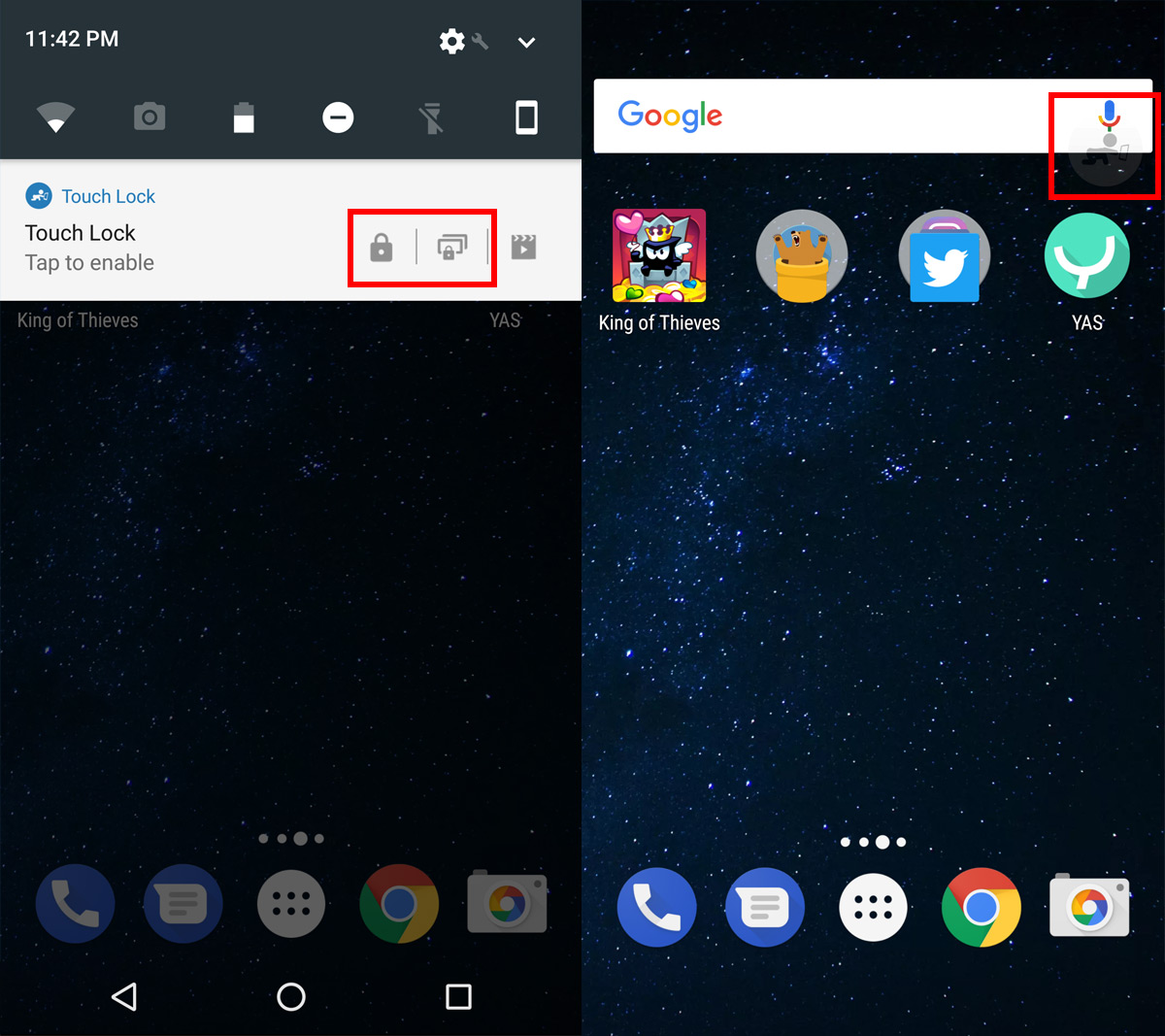
Co se stane na obrazovce zámku?
Zámek trvá i po uzamčení obrazovky. Nemůžete otevřít prstem přejetím prstem a nemůžete zadat přístupový kód ani vzor odemknutí. Než budete moci něco udělat, musíte deaktivovat Touck Lock.
Vypněte dotykový zámek
Klepnutím dvakrát na malou ikonu aplikace deaktivujeteaplikace. Je trochu těžké zjistit, na co chcete klepnutím aplikaci deaktivovat. Odznak Zakázat se přidá do pravé horní části obrazovky. Ukazuje to dítě, které sáhne po telefonu.
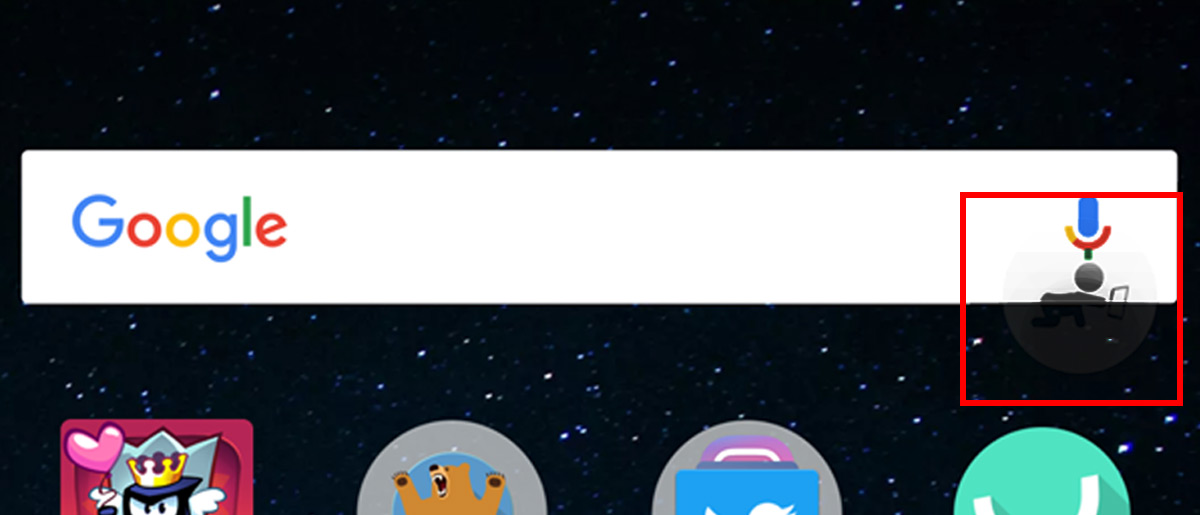
Touch Lock je aplikace pro rodičovskou kontrolu. Zabraňuje dětem v přístupu k aplikacím nebo zprávám s nastavením v telefonu. To znamená, že ji lze použít téměř pro všechno, co vyžaduje deaktivaci dotykové obrazovky v telefonu.
Nainstalujte Touch Lock z Obchodu Google Play













Komentáře